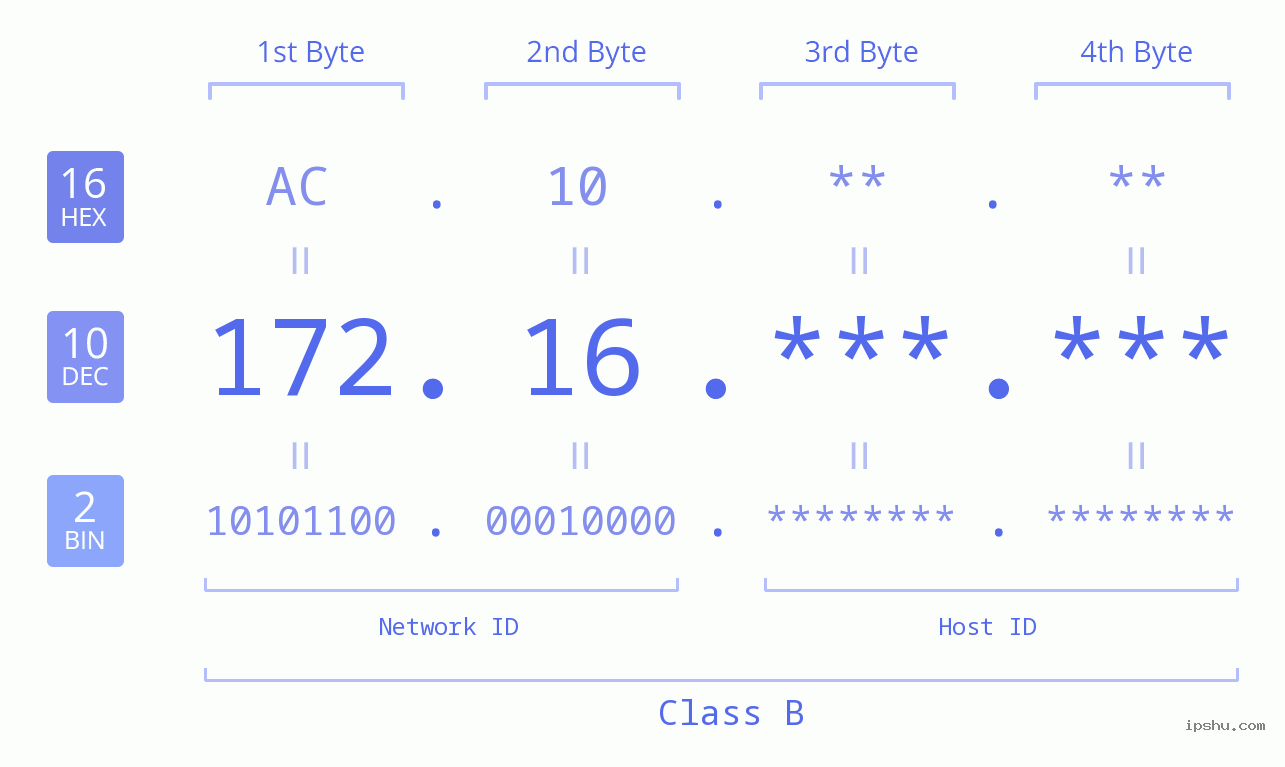1. Phạm vi 172.16.0.0/12
172.16.0.0/12 là ký hiệu CIDR (Định tuyến giữa các miền không phân loại) được sử dụng để mô tả dải địa chỉ IP.
Địa chỉ mạng: 172.16.0.0
Mặt nạ mạng con: 255.240.0.0 hoặc /12
Phạm vi địa chỉ: 172.16.0.0 đến 172.31.255.255
Tổng số địa chỉ: 1.048.576 (2^20 địa chỉ)
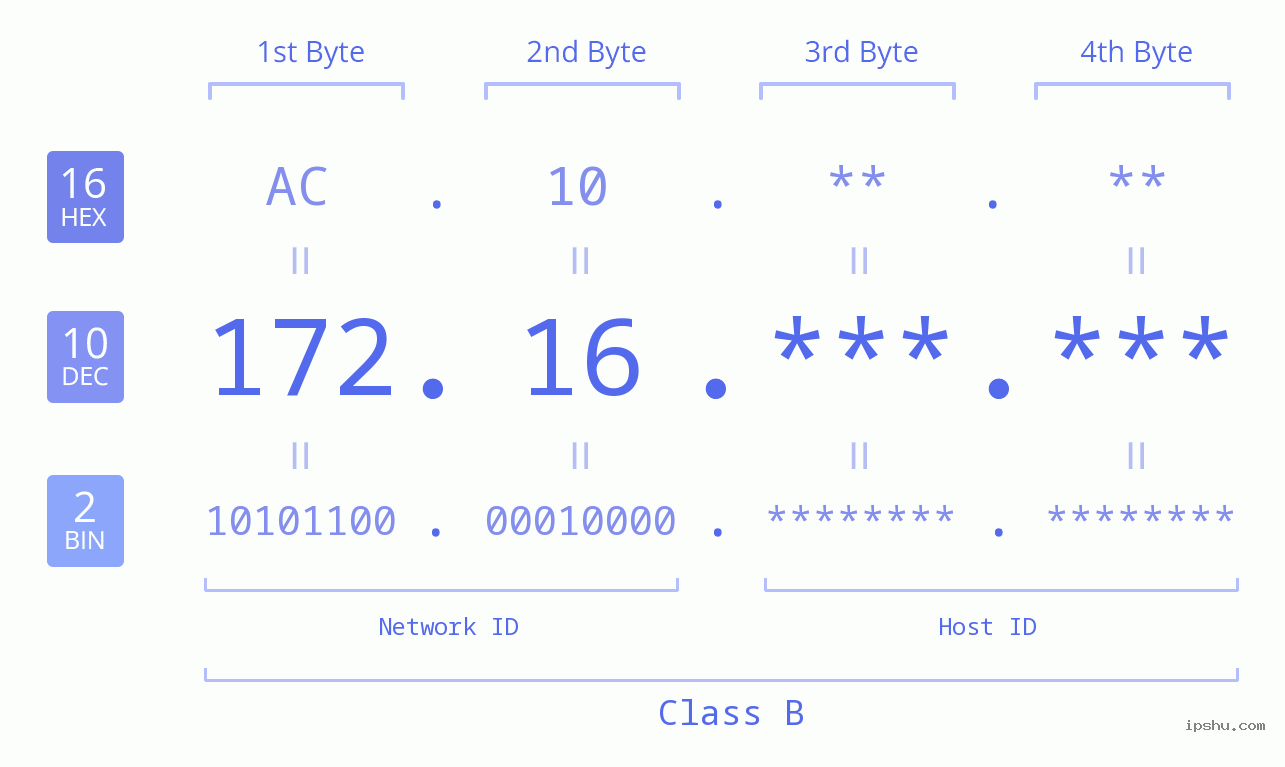
2. Công dụng của 172.16.0.0/12
Địa chỉ IP trong phạm vi 172.16.0.0/12 chủ yếu được sử dụng để liên lạc giữa các thiết bị trong mạng cục bộ (LAN). Ví dụ: trong mạng gia đình, bộ định tuyến có thể gán địa chỉ IP từ phạm vi này cho nhiều thiết bị khác nhau như điện thoại thông minh, máy tính và TV thông minh. Điều này cho phép các thiết bị này giao tiếp với nhau và chia sẻ các tài nguyên như tệp và máy in trong mạng LAN.
3. Cách cấu hình địa chỉ IP của Router thành 172.16.42.1
Bước 1: Kết nối với Mạng Bộ định tuyến.
Nếu sử dụng kết nối không dây, hãy tìm SSID của bộ định tuyến trong cài đặt WiFi trên thiết bị của bạn và nhập đúng mật khẩu để kết nối; Nếu sử dụng kết nối có dây, hãy kết nối thiết bị của bạn với cổng LAN của bộ định tuyến bằng cáp Ethernet. Đảm bảo cáp được cắm đúng cách và an toàn.
Bước 2: Mở trình duyệt.
Khởi chạy bất kỳ trình duyệt web nào, chẳng hạn như Chrome, Firefox, Safari, Baidu hoặc các trình duyệt khác.
Bước 3: Nhập Địa chỉ đăng nhập mặc định của Router.
Trong thanh địa chỉ của trình duyệt, nhập địa chỉ đăng nhập của bộ định tuyến (ví dụ: 192.168.0.1 hoặc 192.168.1.1 ) và nhấn Enter.
Bước 4: Nhập Tên người dùng và Mật khẩu.
Trình duyệt sẽ chuyển hướng đến trang đăng nhập nơi bạn cần nhập đúng tên người dùng và mật khẩu. Thông thường, tên người dùng là “quản trị viên” và mật khẩu có thể là “quản trị viên”, trống hoặc mật khẩu tùy chỉnh. Nhập thông tin đăng nhập và nhấp vào nút đăng nhập.
Bước 5: Truy cập Bảng quản trị bộ định tuyến.
Sau khi đăng nhập thành công, bạn sẽ vào bảng quản trị của bộ định tuyến, nơi bạn có thể thấy các tùy chọn cài đặt khác nhau. Tìm “Cài đặt mạng LAN” hoặc tùy chọn tương tự để thay đổi địa chỉ IP của bộ định tuyến.
Bước 6: Thay đổi địa chỉ IP của bộ định tuyến.
Trong trang cài đặt mạng LAN, tìm cài đặt địa chỉ IP hiện tại và thay đổi thành cài đặt trong phạm vi 172.16.0.0/12, chẳng hạn như 172.16.42.1, đồng thời đặt mặt nạ mạng con thành 255.240.0.0. Điều này đảm bảo địa chỉ IP của bộ định tuyến nằm trong mạng con 172.16.0.0/12, cho phép các thiết bị khác trên cùng mạng con giao tiếp bình thường.
Bước 7: Lưu thay đổi.
Sau khi thay đổi địa chỉ IP và mặt nạ mạng con, hãy tìm nút “Lưu” hoặc “Áp dụng thay đổi” ở cuối hoặc bên cạnh trang và nhấp vào nút đó để lưu cài đặt.
Bước 8: Khởi động lại bộ định tuyến.
Một số bộ định tuyến sẽ nhắc bạn khởi động lại sau khi lưu các thay đổi. Nếu cần, hãy nhấp vào nút “Khởi động lại” để đảm bảo địa chỉ IP mới có hiệu lực.

4. So sánh 172.16.0.0/12 với các dải địa chỉ riêng khác
- 10.0.0.0/8 : Dải địa chỉ riêng lớn nhất với 16.777.216 địa chỉ, lý tưởng cho các mạng lớn.
- 172.16.0.0/12: Dải địa chỉ rộng lớn với 1.048.576 địa chỉ, phù hợp với các doanh nghiệp hoặc tổ chức có quy mô vừa.
- 192.168.0.0/16: Phạm vi nhỏ hơn nhưng linh hoạt với 65.536 địa chỉ, lý tưởng cho mạng gia đình và doanh nghiệp nhỏ.




 IP
IP